วิธีดาวน์โหลดวิดีโอโทรเลข
เบ็ดเตล็ด / / March 16, 2022

หนึ่งในแอพที่ช่วยเราในการแชร์ไฟล์คือ Telegram เนื่องจากช่วงการแพร่ระบาดที่เพิ่มขึ้น มันจึงกลายเป็นแอพยอดนิยมที่สามารถใช้แชร์ไฟล์ทุกประเภทได้อย่างง่ายดาย หากคุณกำลังมองหาคำตอบสำหรับคำถาม วิธีดาวน์โหลดวิดีโอ Telegram Telegram Video Downloader คืออะไร วิธีดาวน์โหลด Telegram Videos เร็วขึ้น ฯลฯ ไม่ต้องกังวล บทความนี้จะให้ข้อมูลที่ดีเกี่ยวกับแอป Telegram และวิธีการดาวน์โหลดไฟล์ในนั้น คุณจะได้เรียนรู้เกี่ยวกับ Free Telegram Video Downloader และ Free Telegram Video Downloader HD คุณภาพ Fast Fast อ่านบทความทั้งหมดเพื่อเรียนรู้เพิ่มเติมเกี่ยวกับเรื่องนี้

สารบัญ
- วิธีดาวน์โหลดวิดีโอโทรเลข
- วิธีที่ 1: ผ่านแอปเดสก์ท็อป
- วิธีที่ 2: ผ่านเครื่องมือของบุคคลที่สาม
- วิธีที่ 3: ผ่านส่วนขยายเบราว์เซอร์
- วิธีที่ 4: ผ่านโทรเลข Bot
- วิธีที่ 5: ผ่านเว็บไซต์โซเชียลมีเดีย
วิธีดาวน์โหลดวิดีโอโทรเลข
ดิ โทรเลข แอปเดสก์ท็อปได้รับการพิจารณาเพื่ออธิบายวิธีการที่อธิบายไว้ด้านล่าง และอาจไม่สามารถใช้กับเว็บ Telegram หรือแอป Telegram บนโทรศัพท์มือถือได้ ต้องดาวน์โหลดแอป Telegram Desktop ไปยังพีซีของคุณเพื่อทำความเข้าใจวิธีการที่อธิบายไว้ด้านล่าง
วิธีที่ 1: ผ่านแอปเดสก์ท็อป
ส่วนนี้อธิบายวิธีการดาวน์โหลดวิดีโอจากแอพ Telegram ไปยังพีซีของคุณ วิธีการนี้เกี่ยวข้องกับการบันทึกวิดีโอใน Telegram ไปยังโฟลเดอร์ในเครื่องบนพีซีของคุณ ไฟล์ที่ดาวน์โหลดสามารถดูได้ในโหมดออฟไลน์เช่นกัน
ขั้นตอนที่ฉัน: ดาวน์โหลดวิดีโอโทรเลข
1. ค้นหา โทรเลข แอพในแถบค้นหา
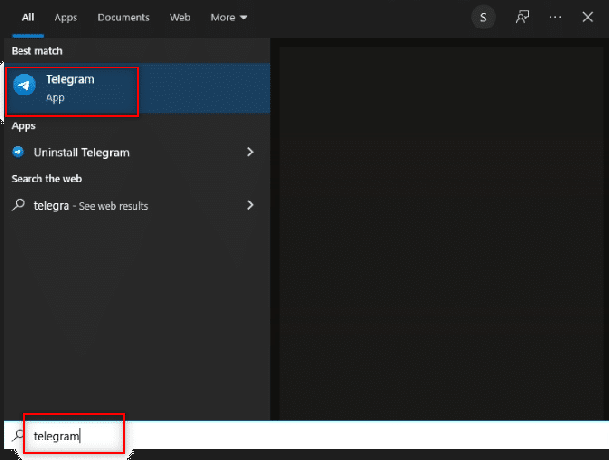
2. เปิด เดสก์ท็อปโทรเลข แอพบนพีซีของคุณโดยดับเบิลคลิกที่แอพ
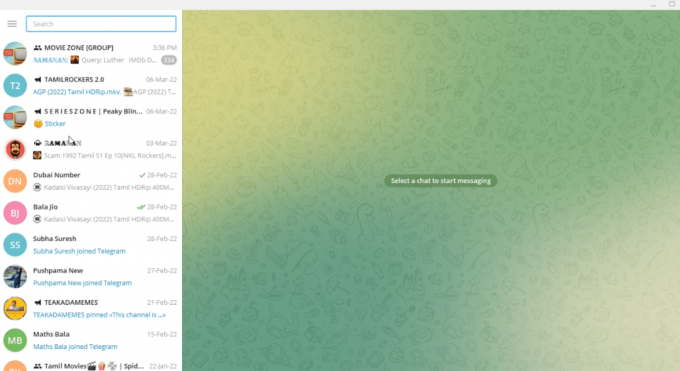
3. ในแถบค้นหาในบานหน้าต่างด้านซ้ายของหน้าต่าง ให้พิมพ์คำสำคัญหรือชื่อไฟล์วิดีโอที่คุณต้องการค้นหา
บันทึก: เพื่อวัตถุประสงค์ในการอธิบาย วิดีโอฟิสิกส์ กำลังค้นหา
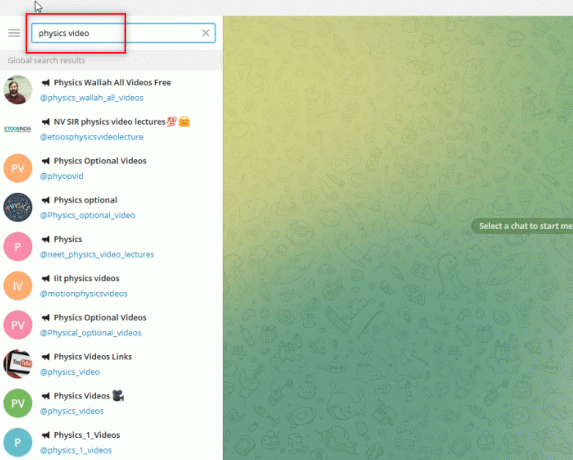
4. ค้นหาบัญชีในบานหน้าต่างด้านซ้ายของหน้าต่าง และเลือกบัญชีที่คุณต้องการดาวน์โหลดวิดีโอ
บันทึก:ฟิสิกส์ไม่จำเป็น ด้วยชื่อบัญชี @Physics_optional_video ถูกเลือกเพื่อวัตถุประสงค์ในการอธิบาย
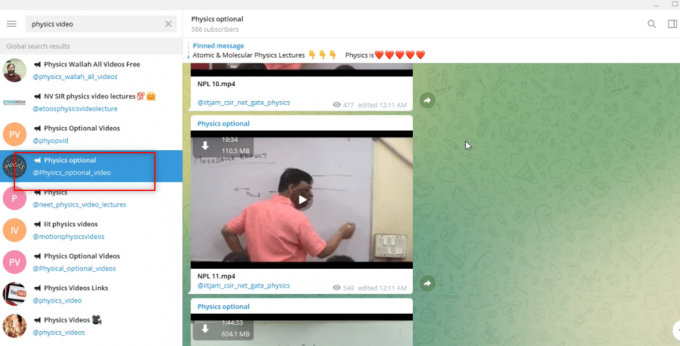
5. ดาวน์โหลดวิดีโอที่ต้องการโดยคลิกที่ ปุ่มลูกศรลง ได้ที่ด้านบนของวิดีโอ
บันทึก: ไฟล์วีดีโอ NPL 11.mp4 ถูกดาวน์โหลดจาก ฟิสิกส์ไม่จำเป็น บัญชีเพื่อวัตถุประสงค์ในการอธิบาย
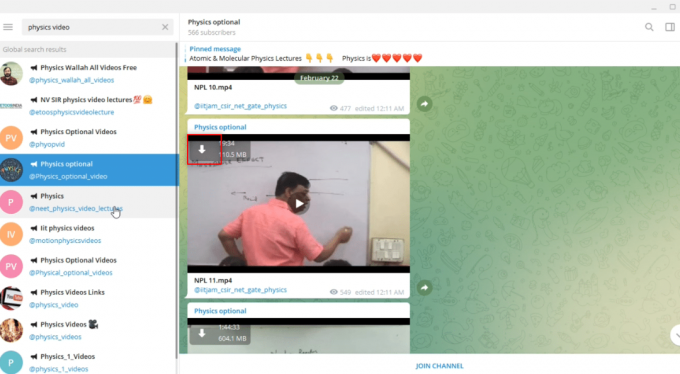
6. หลังจากที่คุณคลิกที่ปุ่มดาวน์โหลดที่แสดงโดย ลูกศรลงการดาวน์โหลดวิดีโอจะเริ่มขึ้น รอจนกว่ากระบวนการจะเสร็จสิ้น และคุณสามารถดูไฟล์ที่ดาวน์โหลด
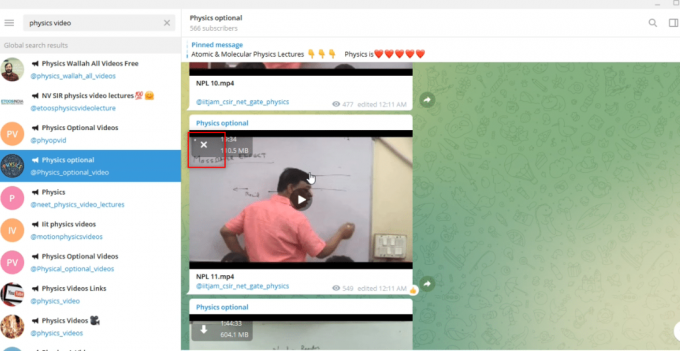
7. หากคุณต้องการดูตัวเลือกการแสดงตัวอย่างวิดีโอ ให้คลิกที่ เล่น ปุ่มอยู่ตรงกลางของวิดีโอ คุณสามารถรับข้อมูลเล็กน้อยเกี่ยวกับวิดีโอ เช่น คุณภาพของวิดีโอ ความชัดเจนของเสียง ฯลฯ ในมุมมองนี้
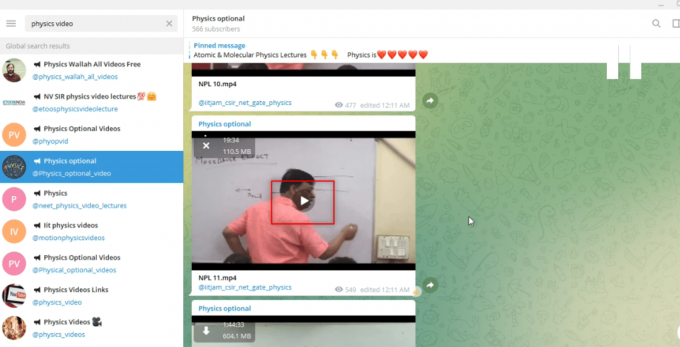
ขั้นตอนที่ II: ดูวิดีโอในแอพ Telegram
ขั้นตอนที่อธิบายด้านล่างช่วยให้คุณสามารถดูวิดีโอในแอพ Telegram และใช้แอพเป็นแอพ Video Player
1. หลังจากดาวน์โหลดวิดีโอแล้ว คุณสามารถคลิกที่ เล่น ปุ่มของวิดีโอที่ดาวน์โหลดและดูไฟล์ของคุณในแอพ Telegram
บันทึก: ตัวเลือกการดาวน์โหลดจะหายไปจากวิดีโอและระยะเวลาของวิดีโอจะอยู่ที่ด้านบนสุด ซึ่งแสดงว่าไฟล์ได้รับการดาวน์โหลดไฟล์แล้ว

2. คุณสามารถดูไฟล์วิดีโอใน โหมดเต็มหน้าจอ โดยคลิกที่ เต็มจอ ตัวเลือกที่ระบุโดย เต็มจอ ไอคอนอยู่ที่ด้านล่างของวิดีโอ
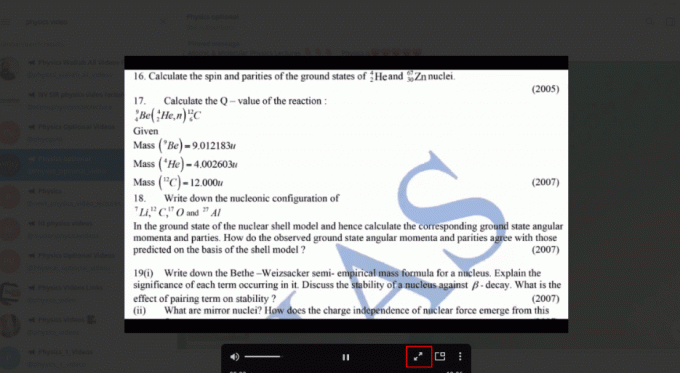
3. ถึง ทางออก ไฟล์วิดีโอในแอป Telegram ให้คลิกที่ ปิด ตัวเลือกที่ระบุโดย ปิด หรือ x ไอคอนที่ด้านบนของวิดีโอ
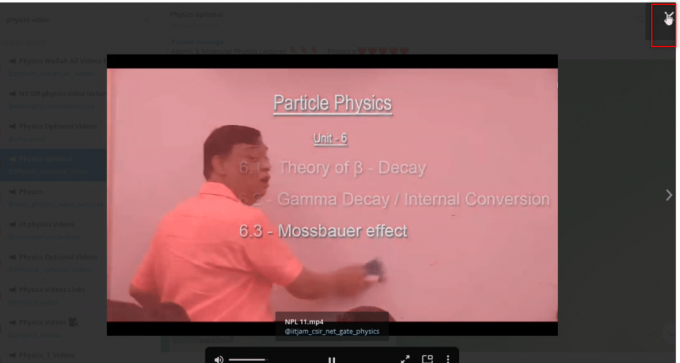
ขั้นตอนที่ III: ดูวิดีโอเป็นไฟล์
ขั้นตอนที่อธิบายด้านล่างช่วยให้คุณสามารถดูวิดีโอโดยใช้แอป Video Player ในพีซีของคุณ กล่าวคือ จะอนุญาตให้คุณดูวิดีโอที่ดาวน์โหลดมาเหมือนกับไฟล์อื่นๆ ในระบบของคุณ
1. เปิด Windows Explorer บนพีซีของคุณและไปที่ ดาวน์โหลด โฟลเดอร์
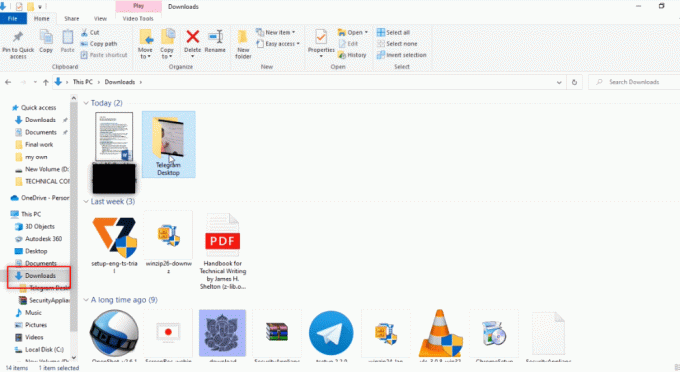
2. คุณจะพบโฟลเดอร์ เดสก์ท็อปโทรเลข สร้างในโฟลเดอร์นี้ทันทีที่คุณเริ่มกระบวนการดาวน์โหลดวิดีโอจากแอป Telegram
บันทึก: คุณจะพบไฟล์ที่ไม่สมบูรณ์ทันทีที่คุณเริ่มกระบวนการดาวน์โหลดวิดีโอใดๆ ในแอป Telegram ที่นี่คุณสามารถเห็น NPL 11.mp4 ไฟล์ในรูปแบบที่ไม่สามารถเล่นได้ใน เดสก์ท็อปโทรเลข โฟลเดอร์
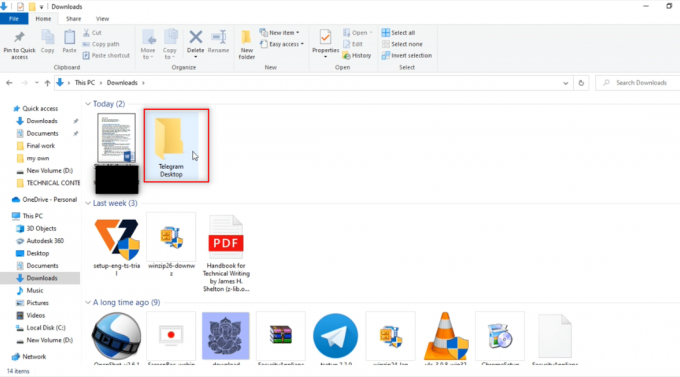
3. เปิด เดสก์ท็อปโทรเลข โฟลเดอร์และคุณจะพบวิดีโอที่ดาวน์โหลดมา คุณจะพบว่า NPL 11.mp4 ในโฟลเดอร์นี้
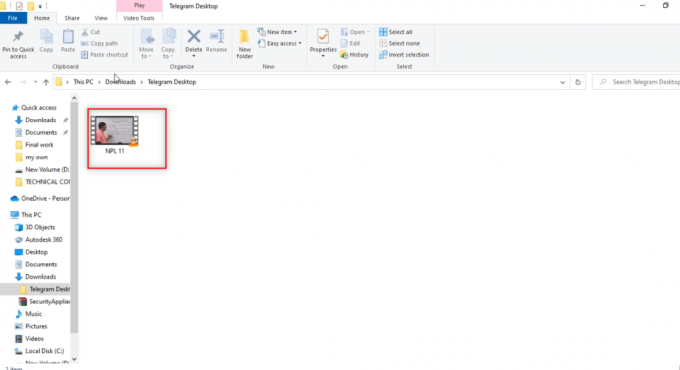
4. คุณสามารถดูไฟล์ได้ในแอป Video Player ใดๆ ที่มีอยู่ในพีซีของคุณ
บันทึก: ที่นี่, VLC Media Player ถูกเลือกเพื่อวัตถุประสงค์ในการอธิบาย

ขั้นตอนที่ IV: บันทึกวิดีโอที่อื่น
ขั้นตอนที่กล่าวถึงด้านล่างจะอธิบายวิธีการบันทึกไฟล์ที่ตำแหน่งอื่นในพีซีของคุณ มากกว่าโฟลเดอร์ที่กำหนด ซึ่งหมายความว่าจะช่วยให้คุณสามารถบันทึกไฟล์วิดีโอที่ตำแหน่งอื่นได้ ถ้าคุณไม่ชอบ ตำแหน่งปลายทางของไฟล์วิดีโอนั่นคือ Telegram Desktop จากนั้น คุณสามารถบันทึกวิดีโอในตำแหน่งที่คุณต้องการ
1. ก่อนที่คุณจะเริ่มดาวน์โหลดวิดีโอ คลิกขวา ในไฟล์วิดีโอที่มีอยู่เป็นข้อความในบัญชี
บันทึก: ไอคอนดาวน์โหลดมีอยู่ในไฟล์วิดีโอในบัญชีนี้ ซึ่งบ่งชี้ว่าขณะนี้ยังไม่ได้ดาวน์โหลดไฟล์วิดีโอ

2. ในเมนูแบบเลื่อนลงที่มีให้เลือก บันทึกเป็น ตัวเลือกในการบันทึกไฟล์วิดีโอ

3. ในหน้าต่างที่สามารถบันทึกไฟล์ได้ ให้เลือกโฟลเดอร์ที่คุณต้องการบันทึกวิดีโอจากบานหน้าต่างด้านซ้ายของหน้าต่าง
บันทึก: ดิ เดสก์ทอป โฟลเดอร์ถูกเลือกเป็นโฟลเดอร์ปลายทางสำหรับการบันทึกวิดีโอเพื่อวัตถุประสงค์ในการอธิบาย
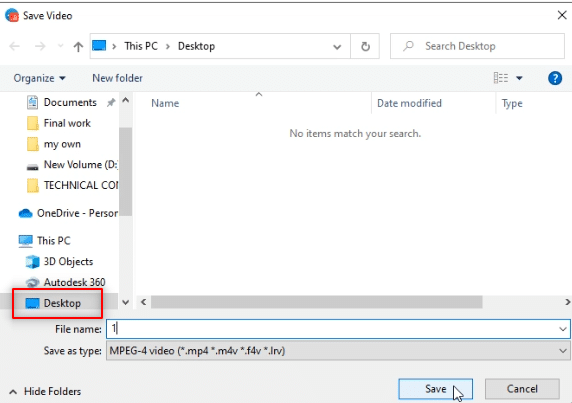
4. ในแถบที่ให้ไว้สำหรับบันทึกไฟล์ ให้พิมพ์ชื่อใหม่ของไฟล์วิดีโอ
บันทึก: ที่นี่, 1phy ถูกพิมพ์เป็นชื่อไฟล์วิดีโอ
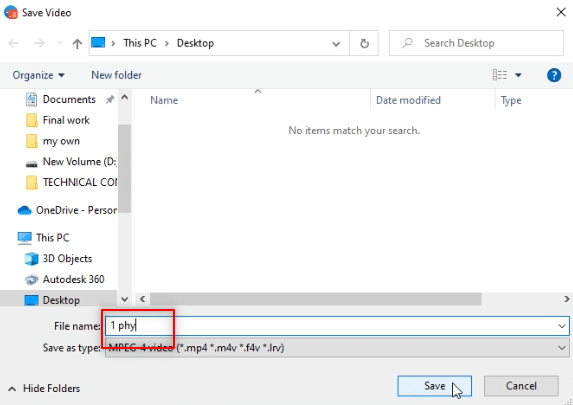
5. คลิกที่ บันทึก ปุ่มของหน้าต่างเพื่อบันทึกไฟล์วิดีโอในโฟลเดอร์ที่คุณเลือก
บันทึก: ที่นี่วิดีโอ 1phy.mp4 ถูกบันทึกไว้ใน เดสก์ทอป โฟลเดอร์

6. ตอนนี้คุณสามารถดูไฟล์ 1phy.mp4 ใน เดสก์ทอป โฟลเดอร์โดยใช้แอป Video Player บนพีซีของคุณ
บันทึก: หรือคุณสามารถเปลี่ยนชื่อไฟล์วิดีโอที่ดาวน์โหลดมาใน เดสก์ท็อปโทรเลข โฟลเดอร์และย้ายไปยังโฟลเดอร์ใด ๆ ที่คุณต้องการบันทึกวิดีโอ

วิธีที่ 2: ผ่านเครื่องมือของบุคคลที่สาม
Telegram ต้องการ Video Downloader ที่สามารถดาวน์โหลดไฟล์วิดีโอ Telegram ได้อย่างรวดเร็ว เป็นบริการออนไลน์ที่ช่วยดาวน์โหลดไฟล์โทรเลขได้อย่างสะดวกสบายและมีคุณภาพระดับ HD ในการทำเช่นนี้ เราจำเป็นต้องมีบอทเพื่อแปลงไฟล์วิดีโอเป็นที่อยู่ลิงก์ที่ใช้งานได้และเครื่องมือดาวน์โหลดวิดีโอที่เชื่อถือได้ คุณสามารถใช้โปรแกรมดาวน์โหลดวิดีโอที่อธิบายไว้สำหรับกระบวนการนี้
1. ในแถบค้นหาของแอพ Telegram ให้พิมพ์ น.ส.น.ส เพื่อสั่งบอท
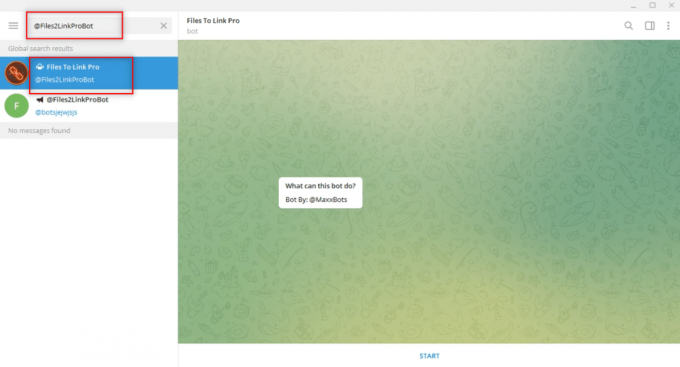
2. คลิกที่ เริ่ม ที่ด้านล่างของบัญชีในบอท คลิกที่ เข้าร่วมช่อง หน้าต่างและคลิกที่ เข้าร่วมช่อง ที่ด้านล่างของบัญชีช่อง

3. เลือกไฟล์วิดีโอและคลิกขวาที่ไฟล์ จากตัวเลือกในเมนูแบบเลื่อนลง ให้เลือก ซึ่งไปข้างหน้า ตัวเลือก.

4. ในหน้าจอที่แสดง เลือก ไฟล์ที่จะเชื่อมโยง Pro บอทเป็นผู้รับแล้วกด เข้า กุญแจ.
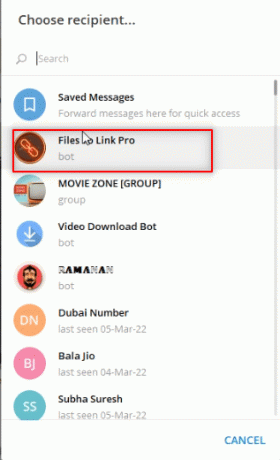
5. รอสักครู่แล้วคุณจะได้รับข้อความจากบอทสำหรับไฟล์วิดีโอที่ส่ง
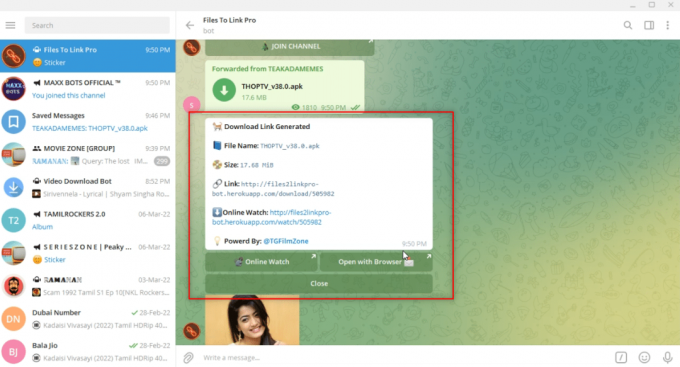
6. ในข้อความที่ได้รับ ให้คลิกที่ ลิงค์: มีอยู่. คุณจะได้รับข้อความชั่วขณะ คัดลอกข้อความไปยังคลิปบอร์ดแล้ว เป็นข้อความยืนยัน

7. เปิดเว็บเบราว์เซอร์ของคุณและค้นหา ดาวน์โหลดวิดีโอโทรเลข และคลิกที่ผลการค้นหาแรก
บันทึก: คุณสามารถใช้ วางดาวน์โหลด เพื่อเปิด Telegram Video Downloader ที่กำหนด
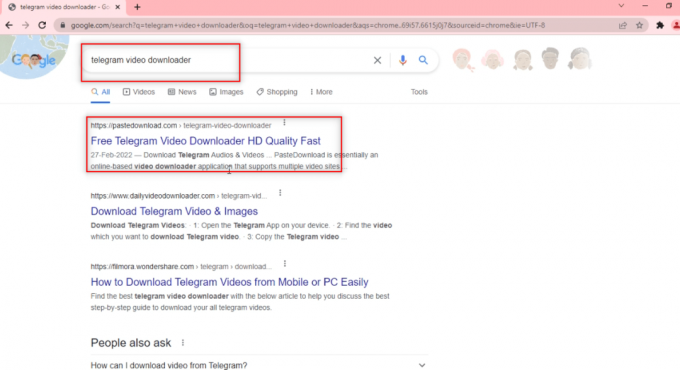
8. ในแถบค้นหาที่ให้มา ให้วางลิงก์ที่คัดลอกมาจาก Telegram โดยกด ปุ่ม Ctrl+V พร้อมกัน
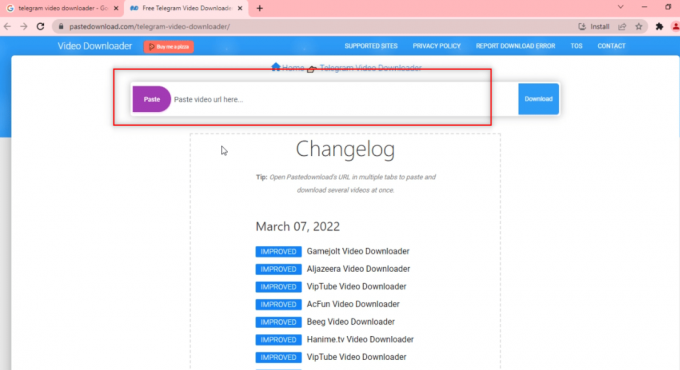
9. รอให้กระบวนการดาวน์โหลดเสร็จสิ้นและคุณจะได้รับไฟล์ที่สามารถดาวน์โหลดได้ที่ด้านล่าง คลิกที่ ดาวน์โหลด ปุ่มเพื่อดาวน์โหลดไฟล์วิดีโอของคุณ

ยังอ่าน:วิธีส่ง GIF ใน Slack
วิธีที่ 3: ผ่านส่วนขยายเบราว์เซอร์
วิธีนี้ทำให้สามารถดาวน์โหลดไฟล์วิดีโอได้ด้วยการคลิกเพียงครั้งเดียว สิ่งนี้ใช้ เว็บเบราว์เซอร์ เพื่อการดาวน์โหลด วิธีนี้ใช้บอทเพื่อแปลงไฟล์วิดีโอเป็นลิงก์ที่เว็บเบราว์เซอร์สามารถใช้ได้
1. ในแถบค้นหาของแอพ Telegram ให้พิมพ์ น.ส.น.ส เพื่อสั่งบอท

2. คลิกที่ เริ่ม ที่ด้านล่างของบัญชีในบอท คลิกที่ เข้าร่วมช่อง หน้าต่างและคลิกที่ เข้าร่วมช่อง ที่ด้านล่างของบัญชีช่อง

3. เลือกไฟล์วิดีโอและคลิกขวาที่ไฟล์ จากตัวเลือกในเมนูแบบเลื่อนลง ให้เลือก ซึ่งไปข้างหน้า ตัวเลือก.

4. ในหน้าจอที่แสดง เลือก ไฟล์ที่จะเชื่อมโยง Pro บอทเป็นผู้รับแล้วกด เข้า กุญแจ.
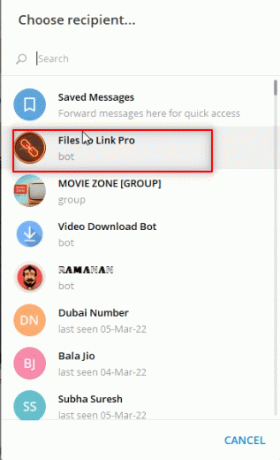
5. รอสักครู่แล้วคุณจะได้รับข้อความจากบอทสำหรับไฟล์วิดีโอที่ส่ง

6. ในข้อความจากบอท คุณจะเห็นลิงค์ชื่อ เปิดด้วยเบราว์เซอร์ ใต้ข้อความ. คลิกเพื่อเริ่มกระบวนการดาวน์โหลดไฟล์

7. ในหน้าต่างถัดไป ให้คลิกที่ เปิด และรอให้ไฟล์ถูกเปลี่ยนเส้นทางไปยังเว็บเบราว์เซอร์ของคุณ เช่น Google Chrome
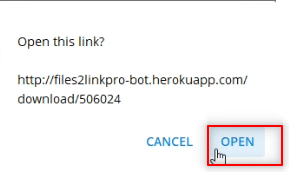
8. หลังจากนั้นสักครู่ วิดีโอจะถูกดาวน์โหลดที่ด้านล่างของหน้าจอเว็บเบราว์เซอร์ และจะพร้อมใช้งานในโหมดออฟไลน์
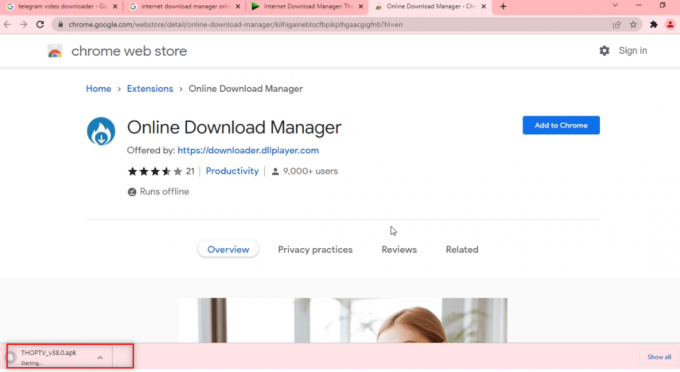
วิธีที่ 4: ผ่านโทรเลข Bot
วิธีนี้สามารถใช้ดาวน์โหลดไฟล์ขนาดใหญ่ได้ เนื่องจากใช้บอทที่แปลงไฟล์วิดีโอเป็นไฟล์ที่ดาวน์โหลดได้ กล่าวอีกนัยหนึ่ง มันทำให้ไฟล์โทรเลขเป็นไฟล์เว็บที่สามารถดาวน์โหลดได้ด้วยการคลิกเพียงครั้งเดียว
1. ค้นหา ลิงค์ดาวน์โหลดสาธารณะ ในแถบค้นหาของแอพ Telegram
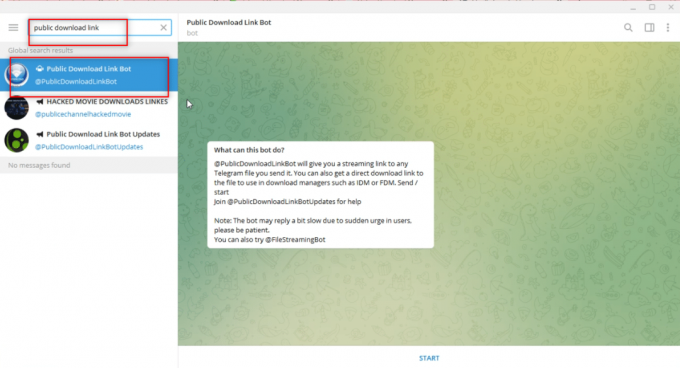
2. คลิกที่ เริ่ม ตัวเลือกในการเริ่มบอท
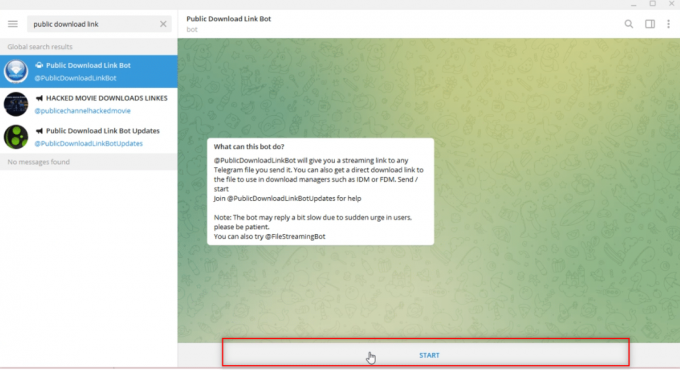
3. เข้าร่วม @PTGProjects กลุ่มเพื่อใช้บอทโดยคลิกที่ เข้าร่วมช่อง ที่ด้านล่างของกลุ่ม

4. เลือกไฟล์วิดีโอและคลิกขวาที่ไฟล์ จากตัวเลือกที่แสดงในเมนูแบบเลื่อนลง ให้คลิกที่ ซึ่งไปข้างหน้า ตัวเลือก.

5. ในหน้าต่างถัดไป เลือก ลิงก์ดาวน์โหลดสาธารณะ Bot ในรายการโดยคลิกที่มัน
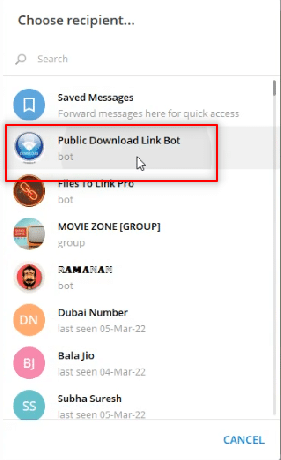
6. กด เข้า ที่สำคัญและรอสักครู่ คุณจะได้รับข้อความจากบอทพร้อมลิงค์เว็บ คลิกเพื่อเปิดลิงก์ในเว็บเบราว์เซอร์

7. หลังจากโหลดลิงก์แล้ว ให้เลื่อนลงเพื่อค้นหา ดาวน์โหลด ปุ่มที่มีอยู่ในเบราว์เซอร์ คลิกเพื่อดาวน์โหลดไฟล์วิดีโอของคุณ
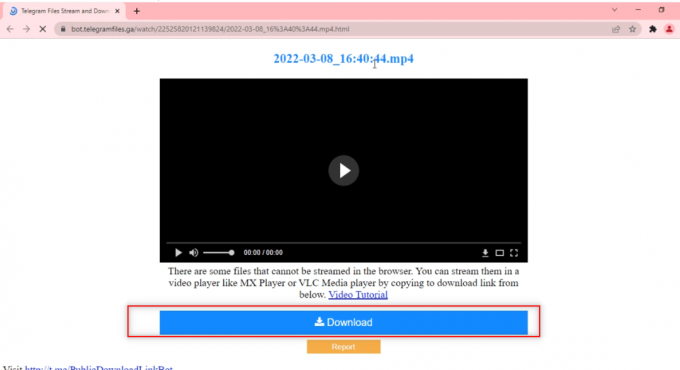
ยังอ่าน:วิธีโทรวิดีโอทางโทรเลข
วิธีที่ 5: ผ่านเว็บไซต์โซเชียลมีเดีย
ส่วนนี้จะแนะนำวิธีการดาวน์โหลดวิดีโอจากเว็บไซต์โซเชียลมีเดียอื่น ๆ ไปยังพีซีของคุณโดยใช้แอพ Telegram วิธีนี้ช่วยให้คุณดาวน์โหลดวิดีโอได้เร็วขึ้นและมีคุณภาพสูงขึ้น
1. ค้นหา @VideoDownloadBot ในแถบค้นหาของแอพ Telegram
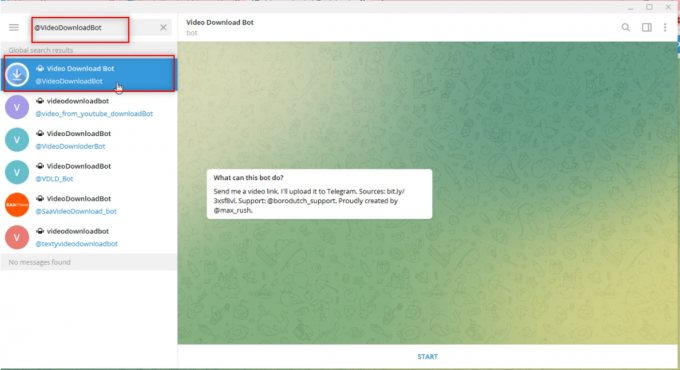
2. คลิกที่ เริ่ม ให้ที่ด้านล่างของหน้าจอในแอปเพื่อเริ่มการทำงานของบอท
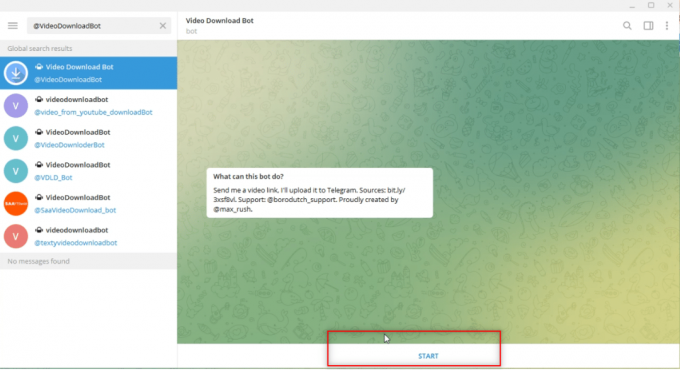
3. คัดลอกลิงก์หรือที่อยู่ URL ของวิดีโอที่คุณต้องการดาวน์โหลดจากแถบที่ด้านบน
บันทึก: เพื่อวัตถุประสงค์ในการอธิบาย a YouTube วีดีโอก็ถือว่า.

4. วางลิงก์ในแถบข้อความที่ให้ไว้ในแอพ Telegram สำหรับบัญชีบอทดังที่แสดง
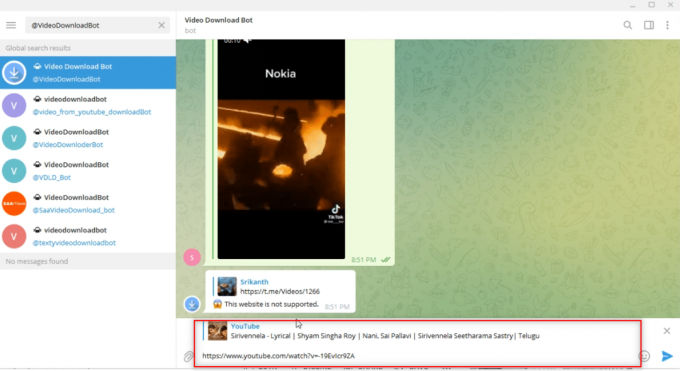
5. กด เข้า เพื่อเริ่มกระบวนการ รอจนกว่าบอทจะดำเนินการ
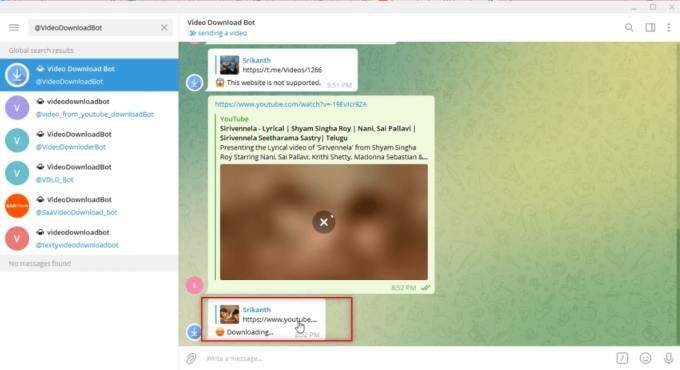
6. หลังจากดำเนินการเสร็จสิ้น คุณจะได้รับข้อความ ดาวน์โหลดเสร็จสิ้น! ขณะนี้วิดีโอ YouTube อยู่ในรูปแบบที่สามารถดาวน์โหลดได้เป็นข้อความในบัญชีบอท คลิกที่ ดาวน์โหลด ไอคอนเพื่อดาวน์โหลดวิดีโอ
บันทึก: วิดีโอจะถูกดาวน์โหลดทันทีและมีคุณภาพสูงขึ้น

ที่แนะนำ:
- วิธีลบบัญชี Uber Eats
- แก้ไขเว็บโทรเลขไม่ทำงาน
- 15 บริการฟรีกล่องจดหมายเสมือนที่ดีที่สุด
- แก้ไขโพสต์ Instagram ติดค้างในการส่ง
จุดประสงค์หลักของบทความนี้คือการให้ข้อมูลเชิงลึกแก่คุณเกี่ยวกับแอป Telegram และตอบคำถามเกี่ยวกับการดาวน์โหลดวิดีโอ ในบทความนี้ คุณเจอเงื่อนไข วิธีการ ดาวน์โหลดวิดีโอโทรเลข. โปรดส่งข้อเสนอแนะและข้อสงสัยอันมีค่าของคุณเกี่ยวกับหัวข้อในส่วนความคิดเห็น



